Siri puede leer PDF, documentos en formato DOC, mensajes de correo, etc.
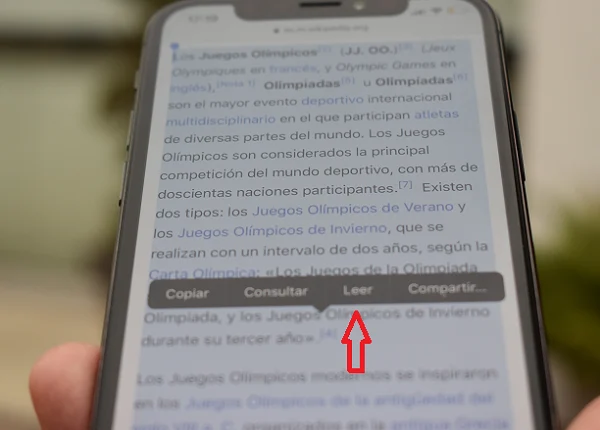
Los asistentes personales para teléfonos móviles tienen la misión de hacernos más fácil las tareas del día a día.
Siri: el asistente personal de Apple
En el caso de Siri, una vez establecido el modo de activación del asistente, podemos pedirle que envíe mensajes de WhatsApp a nuestros contactos, ponga música, haga una traducción, nos diga el pronóstico del tiempo o controle nuestros artefactos domóticos, entre muchas otras cosas.
Pero también se le puede pedir que lea en voz alta nuestros documentos o textos que aparezcan en la pantalla del iPhone. Para esto, solo es necesario realizar una breve configuración en el apartado de accesibilidad del dispositivo móvil
Cómo hacer que Siri lea un texto o PDF en voz alta
En primer lugar, activa Siri. Enseguida, ingresa a Configuración > Accesibilidad. Toca en Contenido leído y activa la opción Leer pantalla en voz alta.
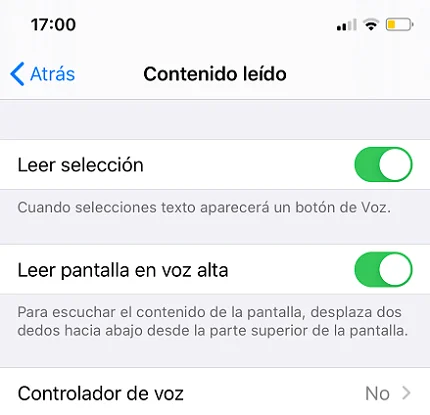
También habilitar la opción Leer selección, la cual sirve para que aparezca un botón de voz después de seleccionar un texto de forma manual. Así, podrás prescindir de Siri y ejecutar manualmente la operación de lectura de textos.
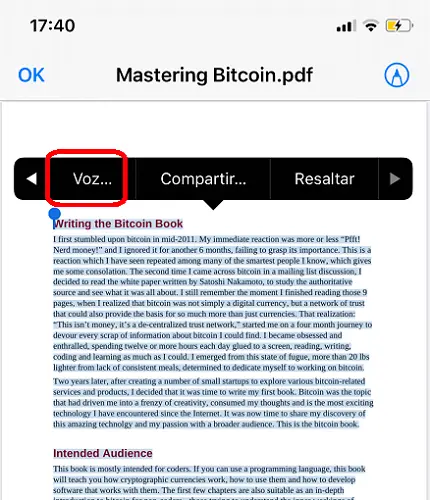
TAMBIÉN TE PUEDE INTERESAR
Duplicar la pantalla de tu iPhone en un Amazon Fire TV
No tengo un iPhone, quisiera saber si puedo leer un archivo pdf en la laptop.
Muchas gracias,
Hola Zandra, bienvenida a alfanoTV!
Con respecto a tu pregunta, sí es posible leer un PDF en voz alta en el PC. Para ello, puedes utilizar el programa PDF reader, que probablemente ya lo utilices para abrir tus documentos PDF. A continuación los pasos a seguir:
Nota: si no te funciona vuelve a intentar o regresa a Lectura de voz predeterminada y prueba con otro lector.